
Automatisation des documents avec PDF4me Workflows
PDF4me Workflows est une solution simple et complète pour créer et gérer vos flux de documents. À partir de simples tâches de conversion de documents, vous pouvez même utiliser les flux de travail pour automatiser la logique complexe liée à vos tâches documentaires avec des configurations simples. Tout cela avec des codes presque nuls. PDF4me Workflows est le prochain grand pas vers une technologie avancée d’automatisation des documents.
En outre, vous pouvez également utiliser Workflows pour déclencher et gérer l’automatisation de vos documents PDF4me dans Zapier et Power Automate. Si vous avez créé des Zaps ou des Flows avec des intégrations PDF4me, vous pourrez trouver des déclencheurs pour les activer et les désactiver sur votre Workflows Dashboard. Vous pourrez visualiser et gérer toutes vos automatisations PDF4me à partir de votre tableau de bord.
Comment accéder aux flux de travail PDF4me ?
Pour avoir accès à Workflows, il vous faut un abonnement PDF4me. Vous pouvez même obtenir un Daypass et essayer Workflows pour voir comment il peut vous aider à automatiser vos tâches documentaires. Une fois que vous avez un abonnement actif, vous pouvez directement construire votre logique d’entreprise en créant vos flux de documents sans aucun autre processus d’intégration. Vous pouvez économiser beaucoup d’argent en dépensant des applications tierces pour créer des automatisations de documents.
De quoi avez-vous besoin pour exécuter vos flux de travail ?
Vous aurez besoin de PDF4me Automation Calls pour exécuter efficacement l’automatisation avec PDF4me Workflows. Avec chaque plan d’abonnement, vous obtenez un certain nombre d’appels d’API. Si vous en avez besoin de plus, vous pouvez acheter des appels d’API supplémentaires à partir de l’onglet Abonnement dans les paramètres de votre compte.
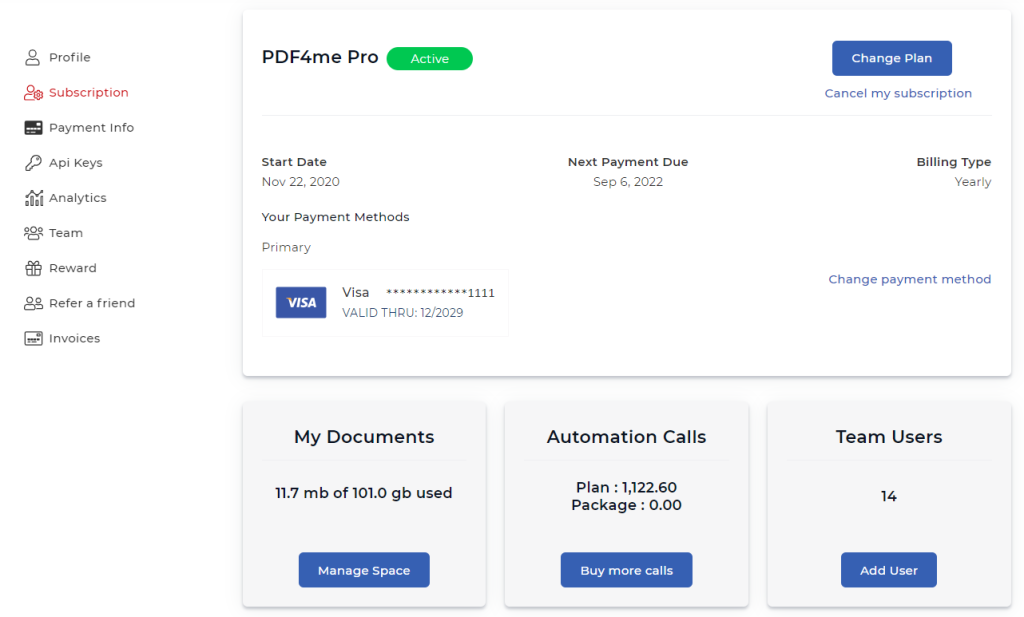
PDF4me Workflow Actions
- Convertir en PDF - Convertissez divers documents, pages HTML, URL et formats d’image en PDF.
- PDF vers divers formats - Transforme les PDF en divers formats comme Word, Excel, Powerpoint, eBooks, Images, etc.
- Générer des documents - Générez des documents en automatisant la fusion de modèles Word, HTML ou PDF avec des données dynamiques.
- Fusion de PDF - Fusionnez plusieurs fichiers PDF en un seul PDF.
- Créer PDF/A - Rend votre fichier PDF conforme à la norme PDF/A.
- PDF OCR - Reconnaît le texte dans les documents numérisés et les images et les convertit en PDF consultables.
- Ajouter un code-barres - Génère et ajoute des codes-barres ou des codes QR à vos fichiers PDF.
- Ajouter un filigrane - Créez et ajoutez des filigranes textuels aux fichiers PDF. Vous pouvez également ajouter des tampons d’image.
- Split PDF - Divisez les fichiers PDF en utilisant diverses méthodes, même en utilisant les codes-barres qu’ils contiennent.
- Extraction de pages - Extraire des pages spécifiques d’un fichier PDF.
- Protection/déverrouillage des PDF - Ajoutez ou supprimez le mot de passe d’un fichier PDF.
Voici quelques-unes des actions les plus utilisées et les plus populaires de PDF4me, disponibles dans les flux de travail de PDF4me. Vous trouverez d’autres actions lorsque vous commencerez à les explorer. Nous cherchons constamment à comprendre les besoins des utilisateurs et à ajouter de nouvelles actions pour vous aider à automatiser vos travaux sur les documents.
Déclencheurs de flux de travail PDF4me
Pour lancer votre automatisation, vous avez besoin de déclencheurs pour vos flux de travail. PDF4me a actuellement fourni 2 déclencheurs pour vos flux de travail.
- Google Drive
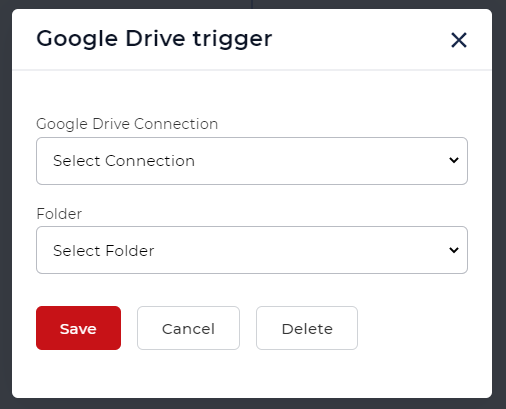
- Dropbox
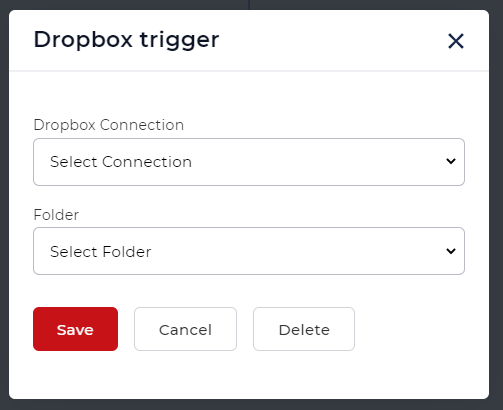
Un exemple de flux de travail PDF4me
Explorons l’automatisation des flux de travail en créant un flux de travail simple de conversion de documents.
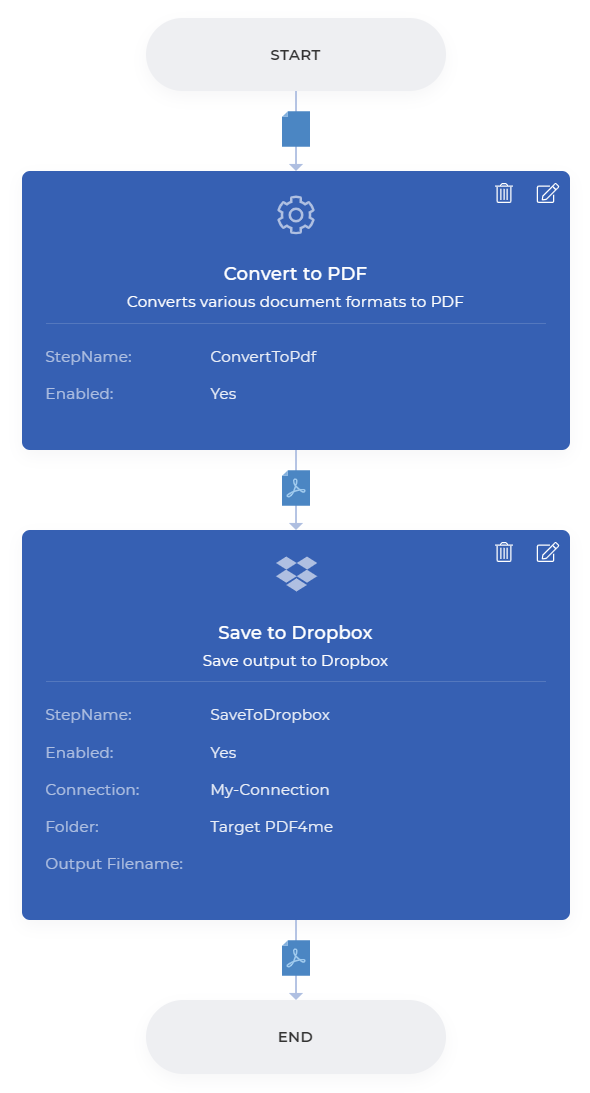
Automatiser la conversion en PDF avec PDF4me Workflows ?
Commençons par lancer le PDF4me Workflows Dashboard.
- Sélectionnez maintenant Créer un flux de travail.
- Ajoutez un déclencheur. Ajoutons le déclencheur Dropbox. Configurez le dossier où vous attendez que les documents arrivent.
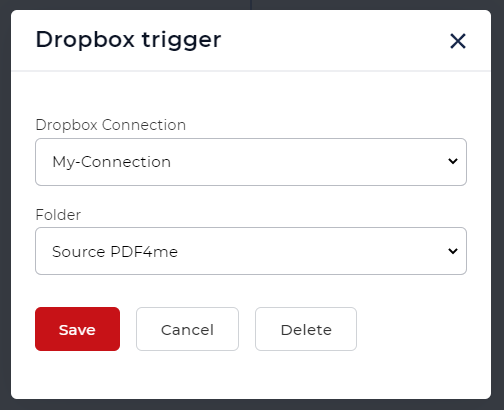
- Ajoutez maintenant l’action Convertir en PDF.
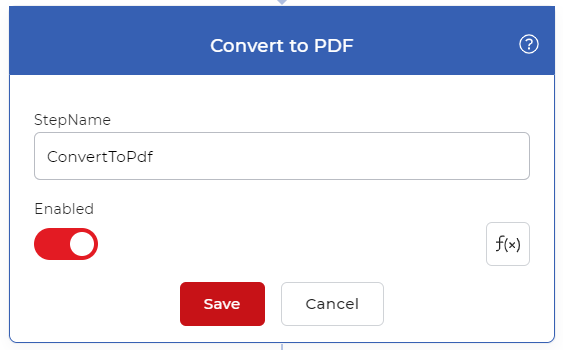
- Ajoutez une action Save to Dropbox pour enregistrer le résultat.
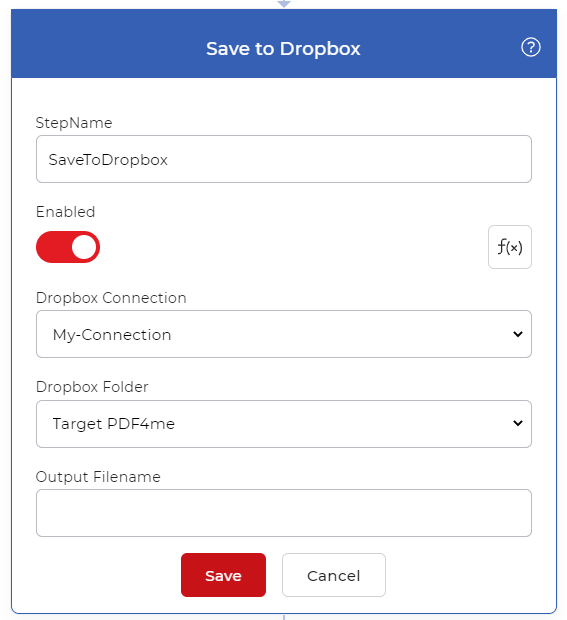
Le flux de travail convertit chaque fois qu’un nouveau fichier est téléchargé dans le dossier Dropbox configuré et l’enregistre dans le dossier que vous avez configuré pour la sortie.
PDF4me est l’un des fournisseurs d’API d’automatisation les plus compétitifs et les moins chers du secteur de l’automatisation des documents. [Commencez un abonnement avec nous maintenant** (/prix/), et nous vous assurons que vous trouverez notre service digne de votre temps et de votre argent.



